집 >소프트웨어 튜토리얼 >사무용 소프트웨어 >Word 문서의 축소 인쇄를 설정하는 방법
Word 문서의 축소 인쇄를 설정하는 방법
- WBOYWBOYWBOYWBOYWBOYWBOYWBOYWBOYWBOYWBOYWBOYWBOYWB앞으로
- 2024-04-26 12:46:311289검색
Word 문서를 축소해야 하는 어려움을 겪은 적이 있습니까? 인쇄를 줄이면 문서 크기를 최적화하고 공간을 절약할 수 있습니다. 하지만 어떻게 해야 할지 모르면 머리가 아플 수 있습니다. PHP 편집자 Strawberry는 Word 문서에서 마이크로프린팅을 설정하는 방법과 의심을 해결하는 방법을 자세히 소개하는 이 기사를 귀하에게 제공합니다.
1. 사진에서 열어본 종이 등 축소하고 싶은 Word 문서를 엽니다.

2. 다음 작업을 용이하게 하려면 Ctrl+A를 사용하여 모든 기사를 선택하세요.

3. [시작]에서 글꼴 크기를 조정하세요. [8번] 글꼴이면 충분합니다(글꼴이 너무 작다고 걱정하지 마세요. 아주 선명하게 인쇄됩니다).
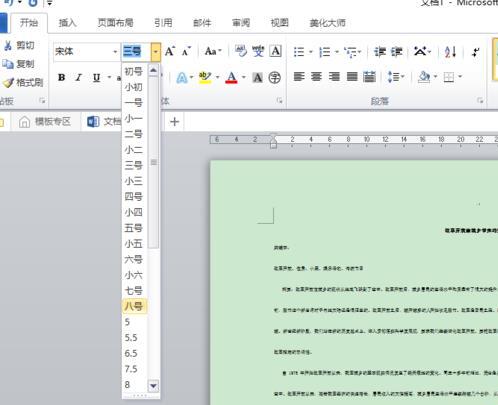
4 [시작]에서 [단락] 오른쪽 하단의 대각선 화살표를 클릭하고 설정 박스에서 [줄 간격]을 최소값으로 조정한 후 설정값을 0포인트로 조정한 후 확인을 클릭합니다. 오른쪽 하단에 있는 이 글은 여러 페이지로 구성된 글이 한 페이지로 압축되어 매우 컴팩트합니다.

5. [페이지 레이아웃]의 [페이지 설정]에서 기사의 [열] 및 "페이지 방향"을 설정합니다(이 단계는 개인 요구 사항에 따라 선택할 수 있음).
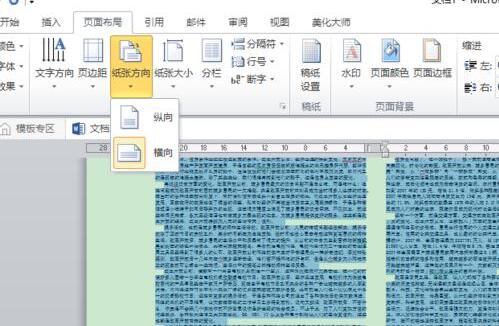
6. 마지막으로 [파일]을 클릭하고 프린터를 연결한 후 인쇄 옵션을 선택하세요.
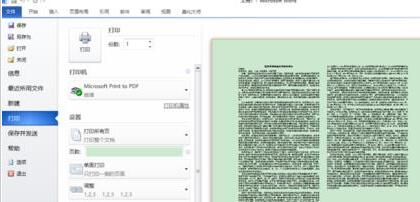
참고:
텍스트를 굵게 표시하지 마세요. 그렇지 않으면 인쇄된 텍스트가 어두워지고 효과가 좋지 않습니다
위 내용은 Word 문서의 축소 인쇄를 설정하는 방법의 상세 내용입니다. 자세한 내용은 PHP 중국어 웹사이트의 기타 관련 기사를 참조하세요!

